Come cercare condivisioni di rete o unità mappate in Windows 10
Quando Microsoft ha introdotto l'indicizzatore di ricerca di Windows in Windows XP, ha fornito un componente aggiuntivo per indicizzare le condivisioni di rete. Ha funzionato per Windows XP e Vista a 32 bit, ma a partire da Windows 7, hanno interrotto questa funzione. Non puoi indicizzare le condivisioni di rete, né puoi includerle in una Libreria. Ma anche se le condivisioni di rete o le unità mappate non possono essere indicizzate, puoi comunque cercarle, se usi un semplice trucco. Leggi il resto di questo articolo per vedere come.
Annuncio
Questo trucco funziona in Windows 10, Windows 8.1 e Windows 7 con KB2268596 installato. Normalmente, quando provi a includere un percorso di rete, Explorer lo blocca e ti dà un errore "Questa rete la posizione non può essere inclusa perché non è indicizzata." Ma è solo Explorer che ti impedisce di aggiungere una rete Posizione.
Invece, se usi Winaero Librarian, puoi includere anche cartelle di rete condivise e unità mappate in una libreria. E una volta aggiunti a una libreria, possono essere cercati. Il bibliotecario in realtà consente di svolgere molte attività diverse relative alle biblioteche come
cambiare l'icona delle librerie integrate. Ecco come puoi aggiungerlo alla ricerca di condivisioni di rete.- Scarica Bibliotecario Winaero e aprilo.
- Le tue librerie saranno elencate in esso. Fare clic con il pulsante destro del mouse sulla Libreria in cui si desidera includere il percorso di una cartella di rete e quindi fare clic su "Cambia...". Oppure puoi creare una nuova libreria personalizzata per le cartelle di rete come "Network Media" o "Network Documents". Per creare una nuova Libreria, fai clic con il pulsante destro del mouse in un'area vuota all'interno di Librarian e fai clic su "Nuovo...", inserisci il nome e fai clic su OK.

- Verrà mostrata la finestra di dialogo Nuova libreria. Fare clic sul pulsante Aggiungi.
Nella finestra di dialogo visualizzata, digita il percorso di rete nel campo di testo "Cartella:" nello stile UNC (Universal Naming Convention), ovvero \\NomeComputer\Cartella Condivisa\Risorsa. Ad esempio, \\Windows-PC\C#\Docs. Anche se si dispone di una lettera di unità di rete mappata, utilizzare la sintassi UNC. Oppure, invece di digitare il percorso, puoi fare clic sul nodo "Rete" nel riquadro di sinistra e quindi navigare fino a nome del computer e condivisione di rete, selezionare la cartella che si desidera cercare e fare clic su "Seleziona cartella" pulsante.
- Dopo aver fatto clic sul pulsante "Seleziona cartella", il risultato dovrebbe essere simile a questo in cui mostra il percorso UNC. Fare clic su OK e chiudere Bibliotecario.

Questo è tutto! La cartella dovrebbe essere ora disponibile nella Libreria. Ora ecco come cercarlo.
- Su Windows 8.1, la ricerca della schermata Start è in grado di cercare questi percorsi di rete che aggiungi a una libreria.
- Su Windows 10, Cortana non può cercare condivisioni di rete. Quindi usa il collegamento chiamato "Cerca" all'interno di Tutti i programmi/Tutte le app. Fare clic su Start -> Tutte le app -> e individuare il collegamento chiamato "Cerca". È la vecchia interfaccia utente di Windows 8.1. Può cercare il contenuto della cartella appena aggiunta utilizzando Winaero Librarian.
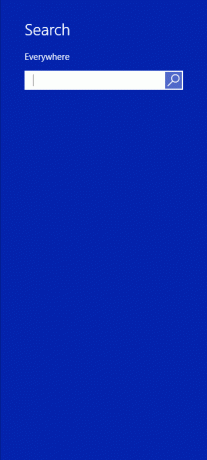
- Su Windows 7 SP1, installa KB2268596. Quindi, è necessario aggiungere il seguente valore di registro:
Editor del registro di Windows versione 5.00 [HKEY_CURRENT_USER\Software\Microsoft\Windows\CurrentVersion\Explorer\SearchPlatform\Preferences] "EnableSearchingSlowLibrariesInStartMenu"=dword: 00000001.
Dopo aver aggiunto il valore sopra, è necessario riavviare Windows 7. Successivamente, il menu Start di Windows 7 sarà in grado di cercare queste cartelle di rete. Funziona anche in caso di StartIsBack su Windows 8.1 e Windows 8.
Tieni presente che, nonostante ciò, le cartelle di rete all'interno di una libreria non vengono indicizzate da Windows Search, come lo sono le cartelle locali. Vengono cercati in tempo reale, quindi durante la ricerca i risultati della rete potrebbero essere lenti.

